[Çözüldü] iOS 12/11 Kilit Ekranından Kaybolan Bildirimler
“Geçenlerde bir mesaj aldım ve belirdiKilit ekranı, ancak açmaz ve daha sonra başa çıkmak için bırakırsam, daha sonra okumayı denediğimde kilit ekranımdan kayboldu. Başka biri de benimle aynı sorunu yaşadı mı, bu arada, iOS 11.0.2 çalıştıran bir iPhone 8 kullanıyorum ”
İOS 12 ve iOS 11 piyasaya sürüldüğünden beriKilitleme sorunu nedeniyle bildirim uyarıları hakkında çok şey sordu. Yukarıda tarif ettiğimizle aynı deneyime sahipseniz, aşağıdaki rehber sizin için yararlı olabilir. iOS iOS'unuzdaki kilit ekranından eksik olan bildirimi düzeltin 12 / 11.4 / 11.3 iPhone / iPad / iPod touch.
- 1. Bildirim Ayarlarını Kontrol Edin
- 2. iOS 12 veya 11 Cihazınızı Yeniden Başlatın
- 3. Tenorshare ReiBoot ile Kilit Ekranından Eksik IOS 11 Bildirimini Düzeltme
1. Bildirim Ayarlarını Kontrol Edin
Bildirimlerin kaybolması mümkündür.bildirim ayarları yanlışsa kilit ekranından. İstediğiniz her şeyi görebilmenizi sağlamak için, bu sorunla karşılaştığınızda yapmanız gereken ilk şey Ayarlar >> Bildirimler'dir. Bildirimler ekranı size bildirim gönderebilecek tüm uygulamalarınızın bir listesini görüntüler.
Ardından listeyi aşağı doğru kaydırın ve onaylayın.bu uygulamaya ilişkin Bildirimlere İzin Ver düğmesi açıktır. Uygulamanın Bildirimler tercihleri sayfasında, kilit ekranında uyarıların etkin olduğunu kontrol edin. Telefonu kullanırken uyarıları gördüğünüzden emin olmak için, Önizlemeleri Göster seçeneğine gidin ve Her Zaman (varsayılan) seçeneğini işaretleyin.
Ve bildirim türünü Kalıcı olarak etkinleştirmeyi unutmayın.

2. iOS 12 veya 11 Cihazınızı Yeniden Başlatın
İOS cihazının yeniden başlatılmasının, çeşitli iOS 11 ve iOS 12 sorunlarını çözmede uygulanabilir bir yöntem olduğu kanıtlandı. Böylece yeniden başlatma işlemini de deneyebilirsiniz. Böyle yaparak:
Sürgü ekranda görünene kadar Üst (veya Yan) düğmesini basılı tutun.
Ardından, iOS cihazınızı tamamen kapatmak için kaydırıcıyı sürükleyin.
Aygıt kapandıktan sonra, Apple logosunu görene kadar Üst (veya Yan) düğmesini tekrar basılı tutun.

3. Tenorshare ReiBoot ile Kilit Ekranından Eksik IOS 11 Bildirimini Düzeltme
Hiçbir şey yukarıda işe yaramazsa, sorun olabiliriOS işletim sistemi ile yatın. Her türlü iOS sorununun çözülmesinde herhangi bir veri kaybına neden olmadan uzmanlaşan profesyonel bir iOS sistemi onarım aracı olan Tenorshare ReiBoot gibi üçüncü taraf yazılımın yardımıyla işletim sistemini onararak tam bir onarım yapmaya çalışabilirsiniz. İşte nasıl çalışıyor:
İlk önce, Tenorshare ReiBoot yazılımını bilgisayarınıza indirin ve kurun.
Kurulum tamamlandıktan sonra başlatın ve iOS cihazınızı USB kablosuyla bilgisayara bağlayın. Ana arayüzden "Tüm iOS Sıkışmasını Onar" bölümünü seçin.
Bundan sonra, devam etmek için Şimdi Düzelt (All iOS 11 Stuck) seçeneğine tıklayın.
İşletim sistemini onarmadan önce, eşleşen üretici yazılımı paketini çevrimiçi olarak indirmeye başlamak için "İndir" düğmesini tıklayın.
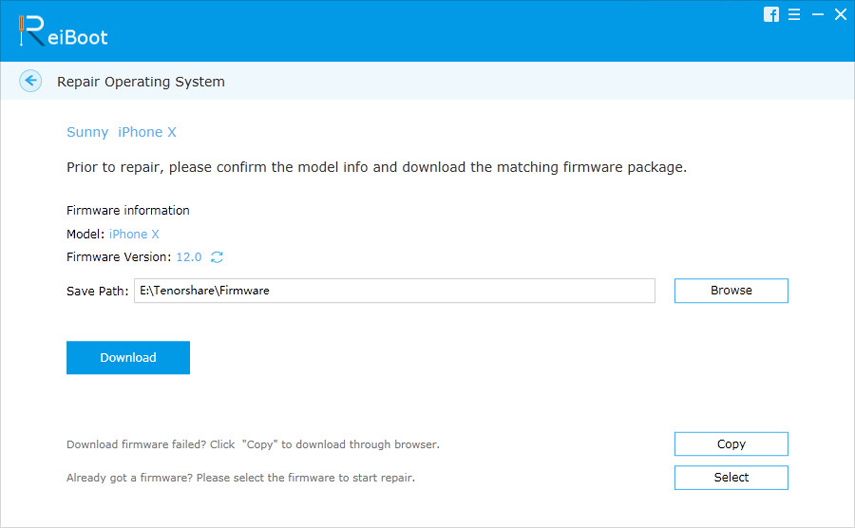
Firmware paketi indirildikten sonra başarıyla tamamlanır. Sistem kurtarma işlemini başlatmak için "Onarımı Başlat" ı tıklayın.

Sonuçta, kilit ekranı sorununda eksik olan iOS 11 veya iOS 12 bildirim uyarıları başarıyla kaldırılabilir.
Bu gönderi size yardımcı oluyorsa, lütfen bize bildirin ve benzer sorunu yaşayan arkadaşlarınızla ve ailenizle paylaşın. En minnettar oluruz.



![[Tam Kılavuz] iOS 12'yi Çözme Hiçbir Hata Bildirimi Yok](/images/ios-12/full-guide-how-to-solve-ios-12-no-notifications-error.jpg)





